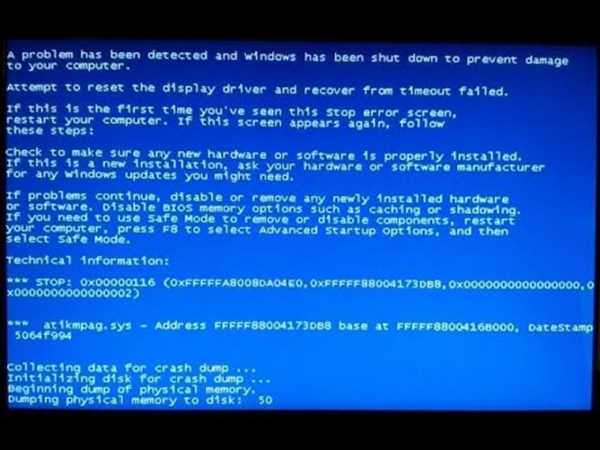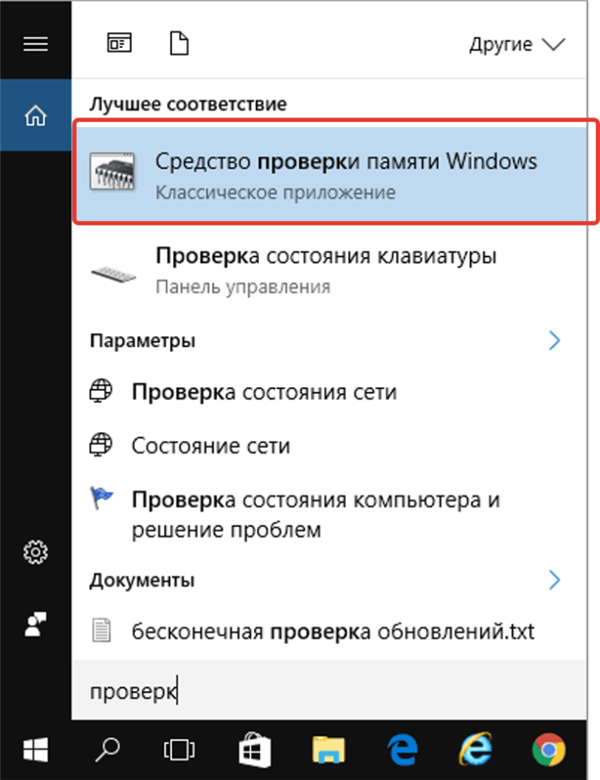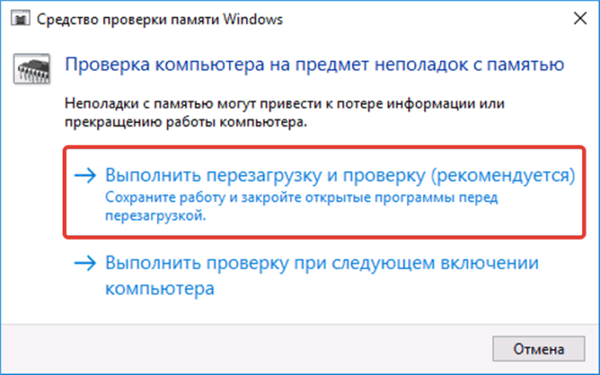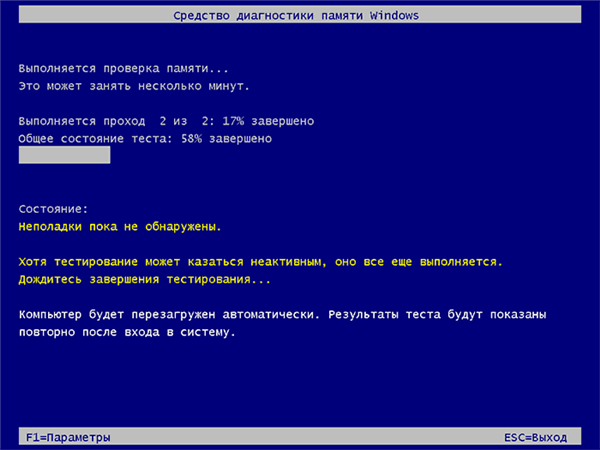Як перевірити оперативну пам’ять (ram) на наявність помилок
В операційній системі починаючи з Windows 7 є вбудована утиліта за допомогою якої можна перевірити вашу оперативну пам’ять на наявність помилок.
Для цього:
- Відкрийте меню «Пуск», в поле для пошуку введіть слово «перевірка», з показаного результату клацніть на «Засіб перевірки пам’яті Windows».

У меню «Пуск», в поле пошуку вводимо слово «перевірка», з показаного результату клацаємо на «Засіб перевірки пам’яті Windows»
- Виберіть пункт «Виконати перезавантаження і перевірку», який рекомендує утиліта.

Вибираємо пункт «Виконати перезавантаження і перевірку»
- Чекайте поки процес перевірки закінчиться і комп’ютер автоматично перезавантажиться.

Процес діагностики оперативної пам’яті на помилки
- Під час перевірки є можливість змінити параметри, натиснувши на клавішу «F1» і вибрати з трьох запропонованих варіантів підходящий. Для продовження перевірки натисніть F10 та чекайте завершення процесу.

Натискаємо на клавішу «F1», вибираємо з допомогою стрілок підходящий варіант перевірки, натискаємо «F10»
Важливо! Якщо результат після завантаження з’явиться і швидко зникне ви можете зайти в «Перегляд подій» через меню «Пуск» і відкрити в папці «Журнали Windows» у пункті «Система» відомості про перевірки пам’яті подвійним кліком лівою кнопкою миші.
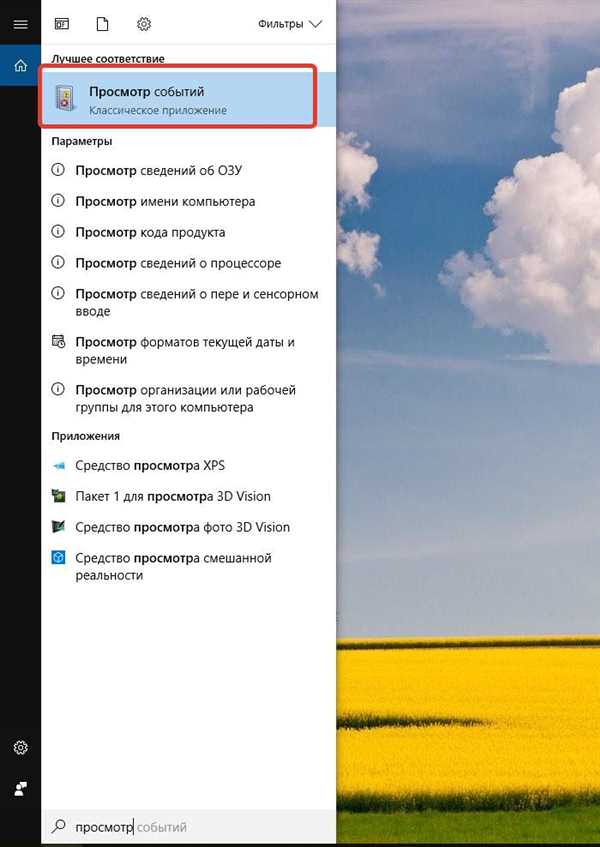
У меню «Пуск» вводимо «перегляд подій», відкриваємо відповідний результат
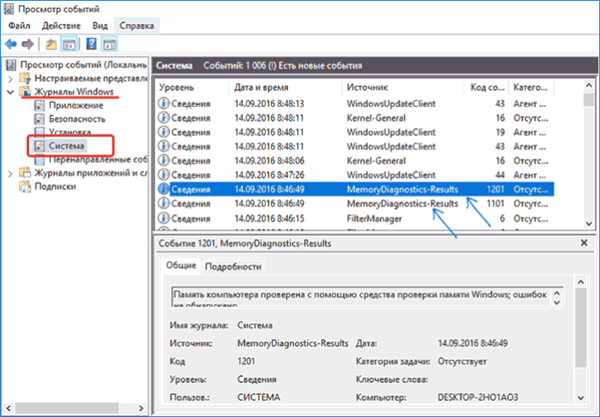
Клацаємо двічі лівою кнопкою миші на папку «Журнали Windows», потім «Система», далі знаходимо Відомості про перевірки пам’яті
Читайте декілька правильних способів статті — «Як перевірити комп’ютер на працездатність».